روترهای میکروتیک به دلیل کارایی بالا و قابلیتهای متنوع، از ابزارهای کلیدی در شبکههای پیشرفته هستند. یکی از فرآیندهای مهم در استفاده از این تجهیزات، فعالسازی لایسنس است. بااینحال، خطای could not resolve DNS name (timeout) گاهی مانعی برای این فرآیند میشود. این خطا معمولاً به دلیل مشکلات تنظیمات شبکه، DNS یا فایروال رخ میدهد. در این مقاله، مراحل شناسایی و رفع این مشکل را بررسی میکنیم تا کاربران بتوانند بدون دغدغه لایسنس دستگاه خود را فعال کنند.
علل خطای DNS Timeout هنگام فعالسازی لایسنس میکروتیک:
- عدم اتصال به اینترنت
- تنظیمات اشتباه DNS
- مسیردهی نادرست (Route)
- فایروال یا محدودیت شبکه
روش های رفع خطای DNS Timeout هنگام فعالسازی لایسنس میکروتیک
1. بررسی اتصال به اینترنت
ابتدا مطمئن شوید که روتر میکروتیک به اینترنت متصل است:
از ترمینال میکروتیک دستور زیر را اجرا کنید:
ping 8.8.8.8-
- اگر پاسخ دریافت کردید، اینترنت به درستی متصل است.
- اگر پاسخی دریافت نکردید، اتصال فیزیکی یا تنظیمات WAN (مانند PPPoE یا DHCP) را بررسی کنید.
همچنین مطمئن شوید Gateway در مسیرها (Routes) تنظیم شده است.
برای مشاهده مسیرها:
ip route print-
- باید مسیری با مقصد 0.0.0.0/0 وجود داشته باشد که یک Gateway معتبر داشته باشد.
2. بررسی و تنظیم DNS
اگر اینترنت متصل است، تنظیمات DNS را بررسی کنید:
از ترمینال دستور زیر را اجرا کنید:
ip dns print- باید سرورهای DNS معتبر (مانند 8.8.8.8، 1.1.1.1) نمایش داده شوند.
اضافه کردن یا تنظیم مجدد DNS:
اگر DNSها نادرست یا غیرفعال بودند، دستور زیر را اجرا کنید:
ip dns set servers=8.8.8.8,1.1.1.1 allow-remote-requests=yes- حتماً گزینه allow-remote-requests را فعال کنید.
آزمایش نام دامنه:
پس از تنظیم DNS، بررسی کنید آیا نام دامنه قابل حل است:
دستور زیر را اجرا کنید:
ping www.google.com- اگر پاسخی دریافت نکردید، مشکل DNS وجود دارد.
3. رفع مشکل فایروال
اگر لایسنس رو بعد از رول های فایروال وارد نمایید ممکن است تنظیمات فایروال ترافیک DNS یا HTTPS را مسدود کرده باشد.
قوانین فایروال را بررسی کنید:
ip firewall filter print- اطمینان حاصل کنید که قوانین فایروال، ترافیک DNS (پورت 53) یا HTTPS (پورت 443) را مسدود نکرده باشد.
برای آزمایش موقت، میتوانید فایروال را غیرفعال کنید:
ip firewall filter disable [number]4. تنظیمات NTP و تاریخ/زمان
اگر تاریخ و زمان روتر اشتباه باشد، سرورهای لایسنس ممکن است درخواست شما را رد کنند:
برای تنظیم تاریخ و زمان:
system clock set time=12:00:00 date=2024-12-14
system ntp client set enabled=yes server-dns-names=pool.ntp.org5. تست فعالسازی
پس از بررسی موارد بالا، دوباره تلاش کنید لایسنس را فعال کنید. دستور فعالسازی لایسنس:
system license renewاگر مشکل حل نشد:
- ممکن است سرور لایسنس موقتاً در دسترس نباشد. چند ساعت صبر کنید و دوباره تلاش کنید.
- از یک Gateway دیگر یا اینترنت متفاوت (مانند یک مودم LTE) برای تست استفاده کنید.
در صورت نیاز، جزئیات بیشتری از تنظیمات شبکه خود ارائه دهید تا راهنمایی دقیقتری انجام شود.
نتیجهگیری
خطای could not resolve DNS name (timeout) ممکن است در ابتدا چالشبرانگیز به نظر برسد، اما با رعایت مراحل سادهای نظیر بررسی اتصال اینترنت، تنظیم صحیح DNS و مدیریت قوانین فایروال، میتوان آن را بهسرعت رفع کرد. آشنایی با این روشها به شما کمک میکند از قابلیتهای میکروتیک به بهترین شکل بهرهمند شوید و شبکهای پایدار و امن داشته باشید. با رفع این خطا، فرآیند فعالسازی لایسنس بهراحتی انجام میپذیرد و عملکرد بهینه دستگاه تضمین میشود.



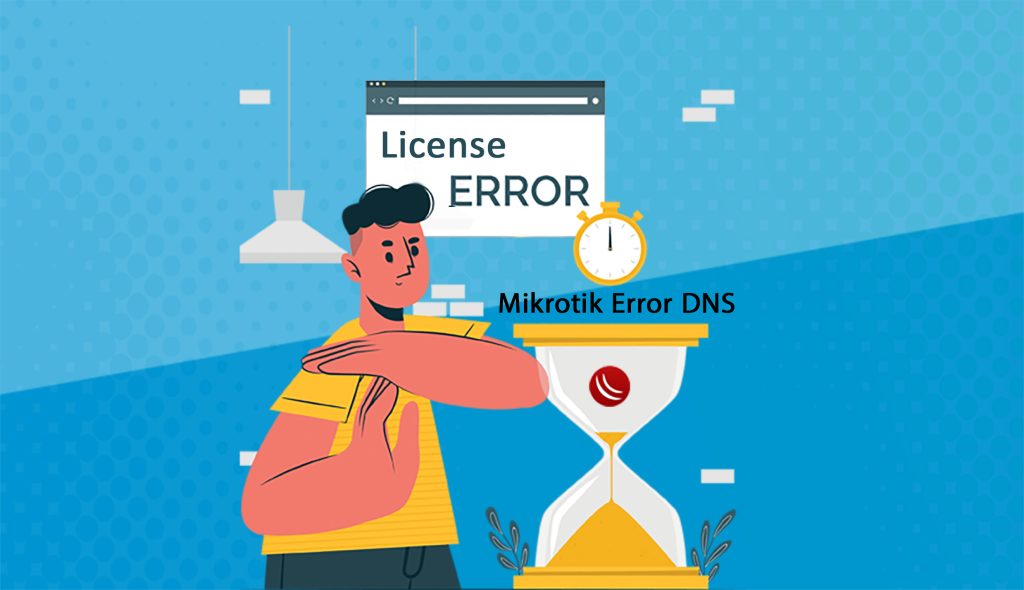


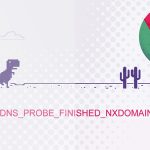
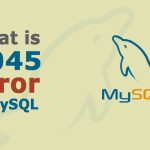
سعید ترابی
عالی بود
امیرحسین هزاره
خرسندیم از بازخورد مثبت شما! خوشحالم که توضیحات براتون مفید و قابل فهم بوده.